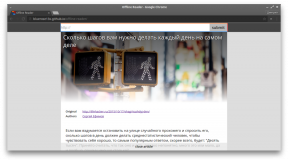Multitasking Android: 5 viisi teha mitmeid ülesandeid korraga
Android / / December 19, 2019
Me oleme harjunud töötama arvutites multitegumtöö režiimis. Enne meid on palju avatud akende vahel, mida me lülituda hetkega.
Nutitelefonid asju erinevalt. Kuigi suurus ekraanid aastast aastasse kasvab, oleme endiselt avatud ainult üks taotlus korraga, nagu päeva esimese iPhone. Aga seal on mõned nipid, mis võimaldab teil ületada see piirang.
1. Me vahetada rakendusi
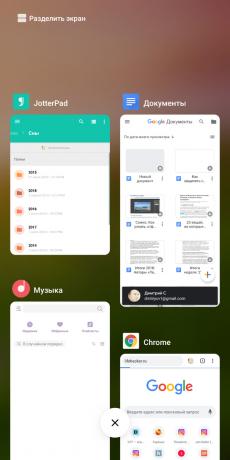
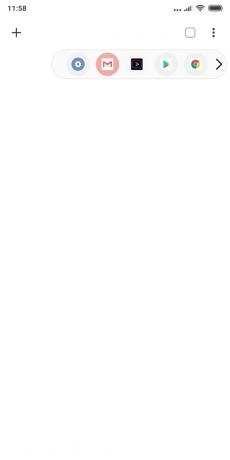
Alates versioonist 7.0 Pähklikompvek ja eespool Android on mugav viis kiiresti vahetada praegune ja hiljuti avastused rakendused. Selleks, topelt-klõpsa ruudu nuppu "hiljutine" Navigatsiooniribas, seejärel programmi.
Android 9.0 Pie nupud te ei leia. Selle asemel, pühkige alt üles keskele. Siis svaypnite paremale või vasakule (ülespoole või allapoole MIUI), et leida õige rakendus.
On alternatiivseid viise vahetada. Näiteks, kommunaalkulud Edge Action ja luua Floating Bar ekraani ujuvad nupp avab paneeli kasutatakse sageli programme.
Hind: Tasuta
Hind: Tasuta
2. Poolitava ekraani
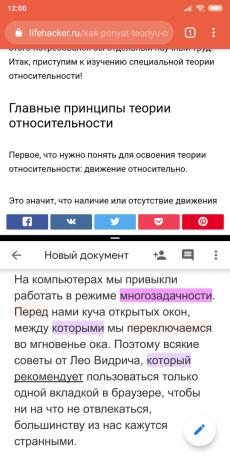
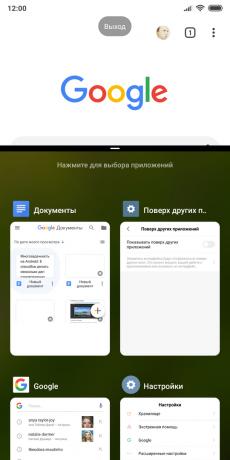
Android on ka võimalus panna ekraanil kui kaks taotlust. Näiteks saate alumises pooles avamiseks ekraani Google Docs ja ülaosas - brauseri kopeerida soovitud teksti dokumendis, ilma veeta aega lüliti.
Avada kaks apps samal ajal vajutage programmi lüliti nuppu (ruut) navigeerimispaanil. Lohistage ühe rakenduse ülaosas ekraani. Siis klõpsake lihtsalt teise. Ekraan on jagatud: üks programm oleks peal teine - alt.
Android 9.0 Pie žestid menetluse asemel on veidi erinevaid nuppe. Pühkige alt üles serva. Avab rakendus - paremklõps ja ootel. Seejärel valige "Split Screen". Avage teine programm ja ekraani piiritletud poole.
Lohistades jagaja vahel rakendused, saate valida, millist programmi võtavad rohkem ruumi ekraanil. Ja kui sa tõmbab element ülemise või alumise serva, siis väljumiseks mitmikekraani.
3. Meil kestab kaks rakendused touch
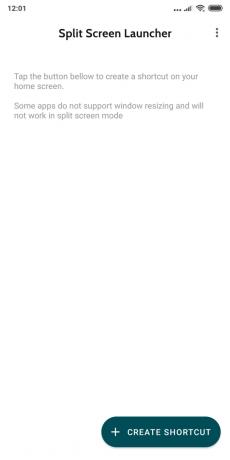
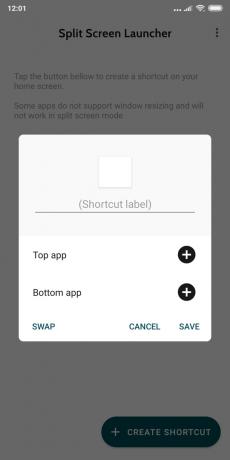
Kui te meeltmööda kiip eelmise punkti, siis tulevad mugav Split Screen Launcher. Oletame, et teil on mitu paari programmid, mida kasutavad regulaarselt samal ajal. Split Screen Launcher loob otseteed avakuvale valitud rakendusele. Kliki tag - ja nii programmide sõidetud mitmikekraani. See on väga mugav ja kiire.
Hind: Tasuta
4. Vaata videot "pilt pildis"

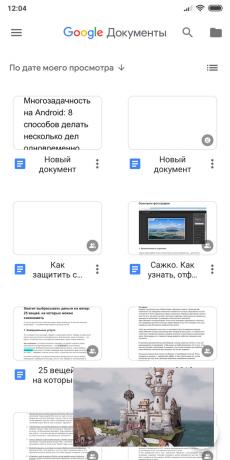
Veel üks kasulik Android funktsioon - mode "pilt pildis". See võimaldab teil vaadata videoid eraldi ujuv aken, mis ilmub ülaosas peamine rakendus on avatud.
On päris palju programme, mis kuvab pildi ujuv aken: VLC, «Google Play Movies», Skype ja muidugi, YouTube. Kuid selleks, et vaadata YouTube'i videod viisil, siis tuleb tellida Premium. Või saate installida kolmanda osapoole klienti YouTube vancedKui see funktsioon on tasuta.
Enamik rakendusi liigume "pilt pildis" vajutades "Home" navigation bar. Mõnel nagu VLC sama, see valik, pead kõigepealt aktiveerima seaded.
5. Avage rakendus Windows
mitmikekraani - kasulik asi, kuid selle võimalused on üsna piiratud. Ava rohkem kui kaks taotlust samal ajal sa ei saa.
Aga sa võid minna ja muuta oma Android Windows nagu temaga aknad. On mitmeid viise, kuidas seda teha.
Esimene võimalus ei nõua teilt palju kära: lihtsalt paigaldada Floating Apps rakendus.
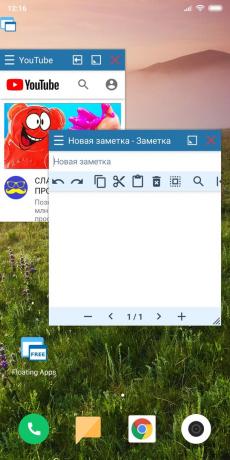
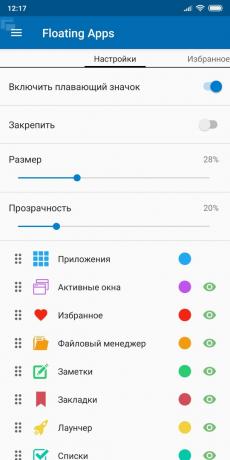
Seal on sisseehitatud brauser, dokumendi vaataja, toimetaja märgib, kalkulaator ja muud programmid - kokku 41 kohaldamise. Nad avanevad lahtiseid aknaid, nii et saate töötada multi-mode.
Hind: Tasuta
Võimalused Floating Apps veel ka ei ole piiramatu, kuid on olemas ka teine viis. Täiendav tarkvara ei ole vaja, siis kasutab varjatud sisseehitatud Android funktsioon. Aga teadmiseks, et see ei tööta kõik püsivara - ainult Android 7.0 pähklikompvek.
õppima🧐
- 5 jahtuda Android funktsioone, mis on peidetud juhuslik kasutaja
Avage Smartphone seadete ilme valik "järgunumbri" ja vajutage seda, kuni sa näed sõnad "olete saanud arendaja."
valige "Arendajatele" ilmub menüü. Mine, kerige väga alt ja vaata valik "Muuda suurust aktiivsete rakenduste» (Force tegevuse olla muudetava suurusega). Lülita ja taaskäivitage nutitelefoni.
Nüüd saate avada rakendusi eraldi lahtiseid aknaid. See näeb välja umbes selline:
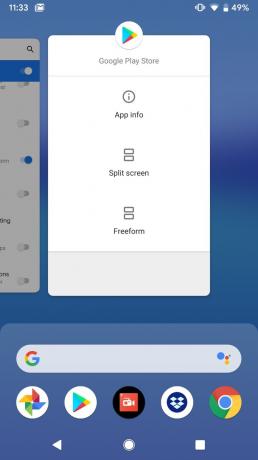
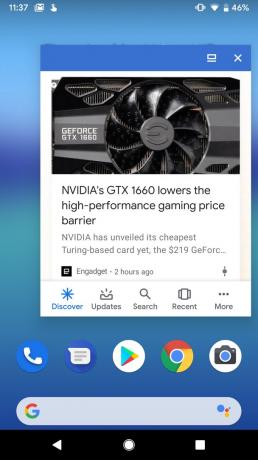
Android versioonid pärast 7,0 Pähklikompvek vaja teha midagi muud. Seadke Taskbar taotluse: see loob ka ekraani allosas midagi tegumiriba töölaua operatsioonisüsteemidest. Sellega saab kiiresti vahetada rakendusi.
Hind: Tasuta
Aga kõige huvitavam omadus Taskbar - režiimi üksikute aknad. Enne kui ma omakorda seda, ärge unustage teha backup andmeid. Siis minge tegumiriba ja valige Seaded võimalus Vabavorm. Programm küsib võimaldada silumine USB. Kas see, mida on kirjeldatud meie giid.
lugenud🧐
- Kuidas lubada USB silumine Android
Seejärel ühendage oma nutitelefoni arvutiga. Luba USB silumine ja jälgida juhised Teie versioon Android.
Siin on rakendused Android, avada aknad:
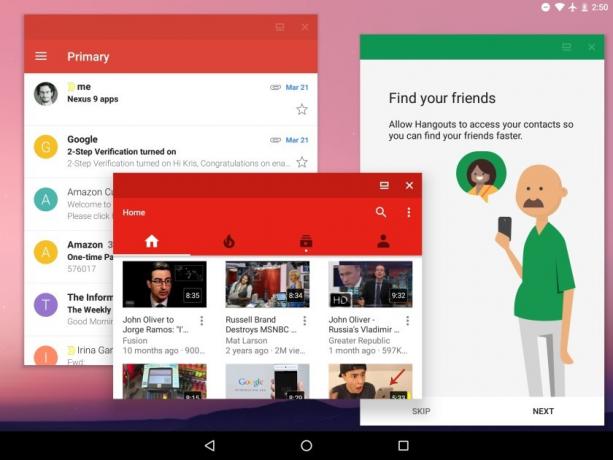
Kasutades Windows õigustatud Android-tahvelarvutit suur ekraan suurused. Tundub, et enne kui mingi desktop OS. Ja kui sa klaviatuur ja ühendada hiire teeme trahvi. Nutitelefonid sama kasuliku MW režiimis kaheldava väärtusega.
vt ka🧐
- 5 kasulikke funktsioone sisselogimisfunktsioonidest, mis te ei tea
- Kuidas lülitada külastaja režiimi Android-nutitelefoni
- 8 viise, kuidas kasutada sõrmejäljelugeja Android